在视频工具菜单中点击【视频合并】按钮,弹出视频合并对话框,如图所示:
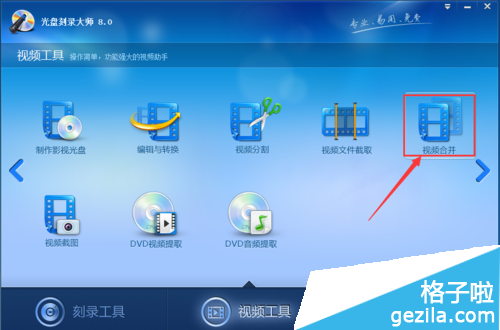
![光盘刻录大师:[1]视频合并](https://images.3wcode.com/3wcode/20240520/b_0_202405201805459411.jpg)
在视频合并界面中点击【添加】按钮,将桌面上的两个视频添加进来,添加视频的具体过程,如图所示:
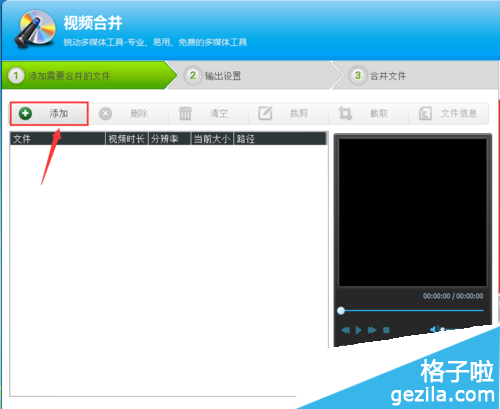

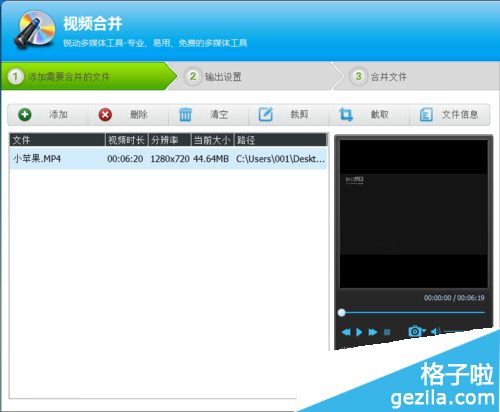
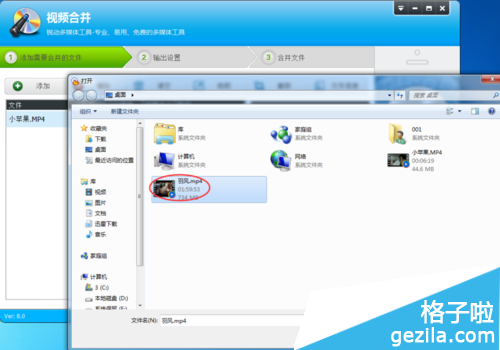
![光盘刻录大师:[1]视频合并](https://images.3wcode.com/3wcode/20240520/b_0_202405201805479499.jpg)
添加完视频后,点击视频合并界面右下角的【下一步】按钮,设置输出目录,本次设置的输出目录为桌面,设置的具体过程,如图所示:
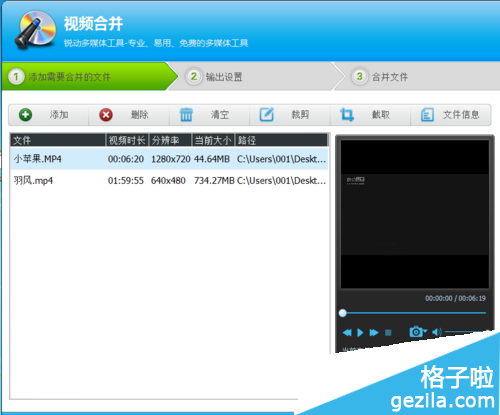
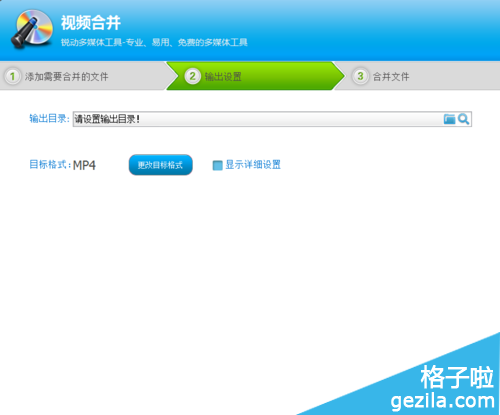
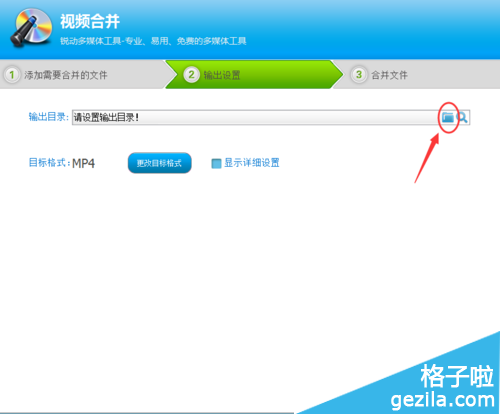
![光盘刻录大师:[1]视频合并](https://images.3wcode.com/3wcode/20240520/b_0_202405201805488744.jpg)
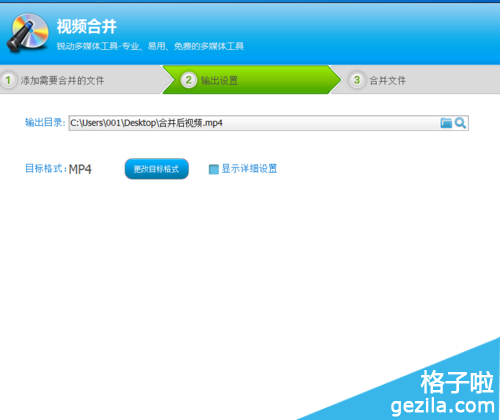
最后点击输出设置右下角的【下一步】,开始视频合并,合并成功后的视频文件将显示在桌面上,如图所示:
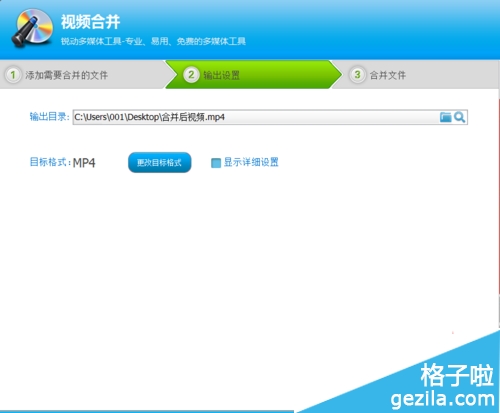
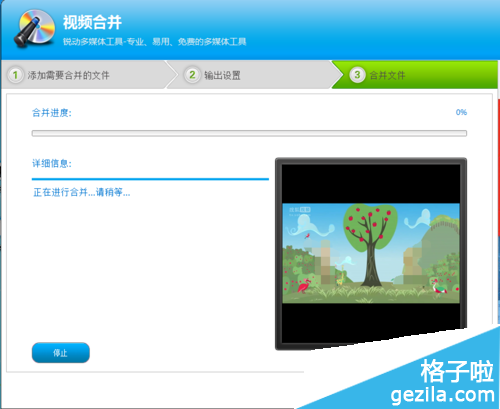
![光盘刻录大师:[1]视频合并](https://images.3wcode.com/3wcode/20240520/b_0_202405201805501059.jpg)
在视频工具菜单中点击【视频合并】按钮,弹出视频合并对话框,如图所示:
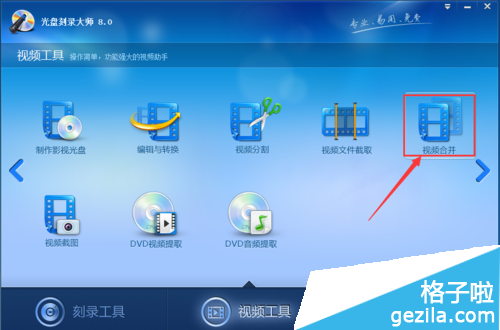
![光盘刻录大师:[1]视频合并](https://images.3wcode.com/3wcode/20240520/b_0_202405201805459411.jpg)
在视频合并界面中点击【添加】按钮,将桌面上的两个视频添加进来,添加视频的具体过程,如图所示:
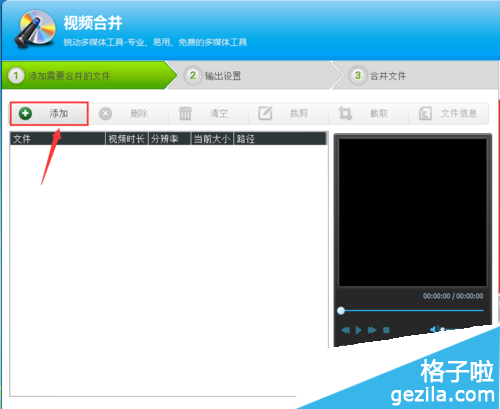

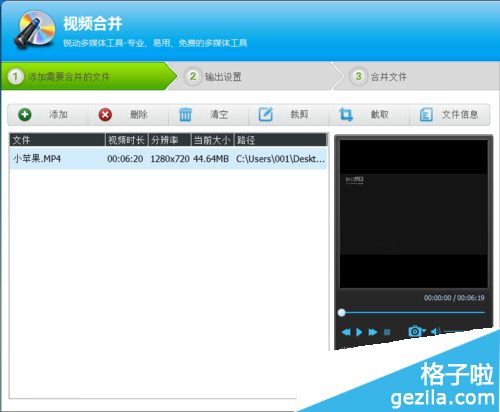
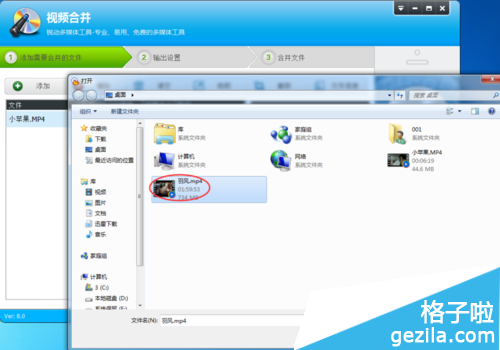
![光盘刻录大师:[1]视频合并](https://images.3wcode.com/3wcode/20240520/b_0_202405201805479499.jpg)
添加完视频后,点击视频合并界面右下角的【下一步】按钮,设置输出目录,本次设置的输出目录为桌面,设置的具体过程,如图所示:
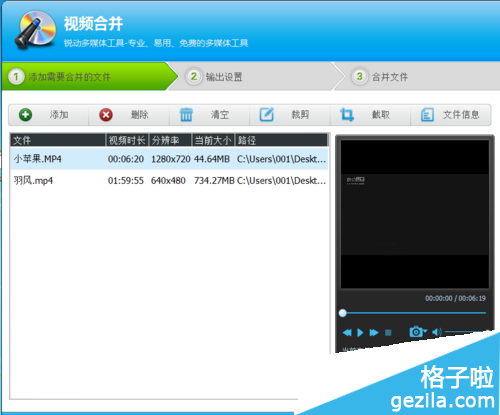
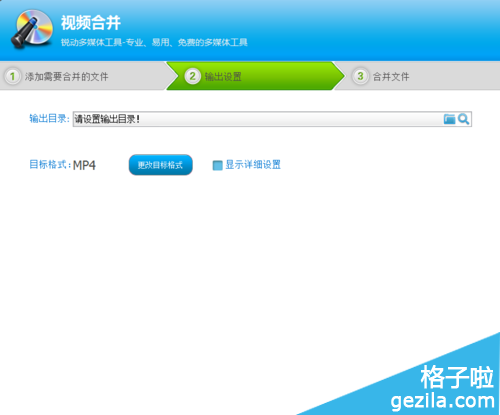
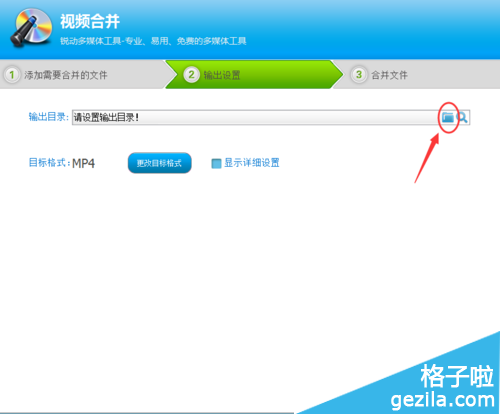
![光盘刻录大师:[1]视频合并](https://images.3wcode.com/3wcode/20240520/b_0_202405201805488744.jpg)
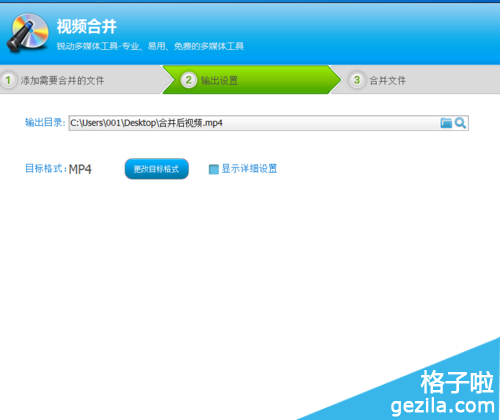
最后点击输出设置右下角的【下一步】,开始视频合并,合并成功后的视频文件将显示在桌面上,如图所示:
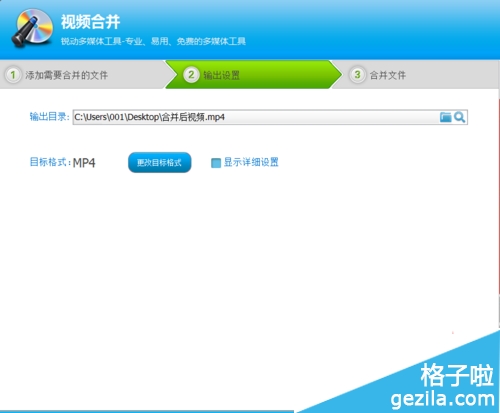
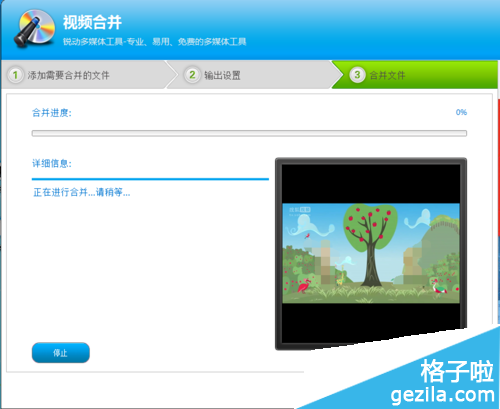
![光盘刻录大师:[1]视频合并](https://images.3wcode.com/3wcode/20240520/b_0_202405201805501059.jpg)
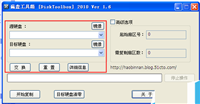
disktoolbox怎么使用?硬盘修复清零工具箱disktoolbox使用图文教程

版权声明:本文内容由互联网用户贡献,该文观点仅代表作者本人。本站仅提供信息存储服务,不拥有所有权,不承担相关法律责任。 如发现本站有涉嫌抄袭侵权/违法违规的内容, 请发送邮件至 2386932994@qq.com 举报,一经查实将立刻删除。
发表评论